Comment faire pour supprimer les doublons dans Excel
Dans cet article, nous allons découvrir comment supprimer les éléments en double dans Excel.
Si nos données ont un grand non. de données avec des entrées en double, la suppression manuelle serait une tâche et une gêne très importantes.
Excel dispose d’une option intégrée pour supprimer les entrées en double des données. L’option Supprimer les doublons se trouve sous l’onglet Données dans le groupe Outils de données dans Microsoft Excel 2010 et 2013.
Exemple
Prenons un exemple et comprenons comment nous pouvons utiliser l’option Supprimer les doublons.
Nous avons des données dans la plage A2: E13. Dans quelle colonne A contient le mois, la colonne B contient le nom de l’agent, la colonne C contient le nom du pays, la colonne D contient les ventes et la colonne E contient la quantité.
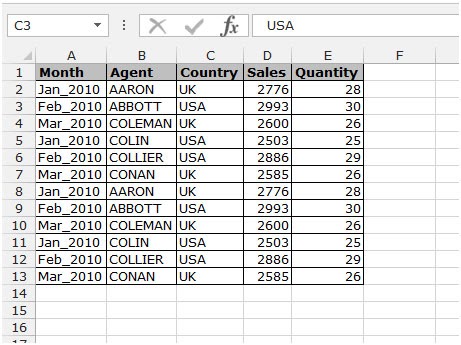
Les données ont des entrées en double. Pour supprimer les entrées en double des données, suivez les étapes ci-dessous: – * Allez dans l’onglet Données, cliquez sur Supprimer les doublons dans le groupe Outils de données.
-
La boîte de dialogue Supprimer les doublons apparaîtra.
-
Dans la zone de colonne, sélectionnez l’en-tête des colonnes sur la base de laquelle vous souhaitez supprimer les entrées en double.
-
Dans ces données, nous voulons supprimer les entrées en double sur le nom de l’agent, nous sélectionnons simplement l’agent.
-
Après avoir sélectionné les critères selon l’exigence de données, cliquez sur ok.
-
Vous obtiendrez une fenêtre contextuelle d’informations vous informant du nombre d’entrées en double trouvées et du nombre de valeurs uniques restantes.
C’est ainsi que vous pouvez supprimer les entrées en double du grand no. de données et peut obtenir les données avec des enregistrements uniques.
Autre idée
Lorsqu’une liste contient beaucoup de valeurs et que nous devions confirmer que la liste contient des valeurs en double ou non. Pour cela, nous allons faire une combinaison de fonctions Excel et utiliser la formule pour obtenir le résultat souhaité. Utilisez la fonction SUMPRODUCT & la fonction COUNTIF.
link: / summing-excel-sumproduct-function [fonction SUMPRODUCT] est une fonction mathématique dans Excel. Il fonctionne sur plusieurs plages. Il multiplie les tableaux correspondants puis les ajoute.
Syntaxe:
|
= SUMPRODUCT ( list1, [list2], … ) |
link: / tips-countif-in-microsoft-excel [fonction COUNTIF] d’Excel compte juste le nombre de cellules avec une condition spécifique dans une plage donnée.
Syntaxe:
|
= COUNTIF ( list, condition ) |
Formation de la formule:
Nous devons d’abord vérifier chaque élément de la liste avec tous les autres éléments de la même liste. Ensuite, nous fixerons une limite sur le nombre en soustrayant 1 de chaque occurrence et retournons le résultat requis.
|
= SUMPRODUCT ( COUNTIF ( list, list ) -1 ) > 0 |
Exemple:
Comprenons cette formule en utilisant l’exemple ci-dessous.
Pour cet exemple, nous avons pris certains noms sous forme de liste dans Excel, comme indiqué ci-dessous.
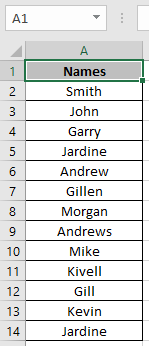
Et nous devons trouver s’il y a une valeur en double ou non.
Utilisez la formule
|
= SUMPRODUCT ( COUNTIF( A2:A14 , A2:A14 ) -1 ) > 0 |
Explication:
La fonction COUNTIF compte l’occurrence de chaque valeur de la liste et renvoie un tableau de nombres, où nombre représente leurs nombres \ {1; 1 ; 1 ; 2; 1 ; 1 ; 1 ; 1 ; 1 ; 1 ; 1 ; 1 ; 2} Soustrayez 1 de chaque valeur de la liste.
\ {0; 0; 0; 1 ; 0; 0; 0; 0; 0; 0; 0; 0; 1} Maintenant, la fonction SUMPRODUCT additionne toute la valeur et retourne TRUE si le résultat est supérieur à 1 ou bien elle retourne FALSE.
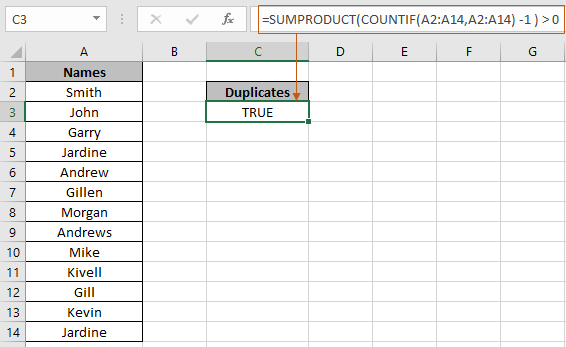
Dans l’instantané ci-dessus, la formule utilisée pour obtenir les doublons dans une liste dans Excel.
Les cellules vides de la liste peuvent provoquer la formule pour générer des résultats incorrects. Pour ignorer les cellules vides de la liste, utilisez la formule ci-dessous.
Utilisez la formule si la liste contient des cellules vides
|
= SUMPRODUCT ( ( COUNTIF ( list , list ) – 1 ) * ( list < > » » ) ) > 0 |
Voici quelques notes d’observation ci-dessous.
Remarques:
-
La formule ne fonctionne qu’avec des nombres et du texte.
-
Vous pouvez appliquer la formule sur n’importe quelle colonne du tableau où la condition peut être appliquée.
-
Travail soigné avec une référence fixe et une référence de tableau absolue.
-
Les opérateurs comme égal à (=), inférieur à égal à (⇐), supérieur à (>) ou non égal à (<>) peuvent être exécutés dans des fonctions appliquées uniquement avec des nombres.
J’espère que cet article sur Comment supprimer les doublons dans Excel est explicatif. Trouvez plus d’articles sur les formules de comptage et les outils Excel associés ici. Si vous avez aimé nos blogs, partagez-les avec vos amis sur Facebook. Et vous pouvez également nous suivre sur Twitter et Facebook. Nous serions ravis de vous entendre, faites-nous savoir comment nous pouvons améliorer, compléter ou innover notre travail et le rendre meilleur pour vous. Écrivez-nous à [email protected].
Articles liés
link: / summing-excel-sumproduct-function [Comment utiliser la fonction SUMPRODUCT dans Excel]: Renvoie la SOMME après multiplication des valeurs dans plusieurs tableaux dans Excel. Cette fonction peut être utilisée pour effectuer plusieurs tâches. C’est l’une des fonctions les plus polyvalentes.
link: / counting-countifs-with-dynamic-criteria-range [COUNTIFS with Dynamic Criteria Range]: Pour compter avec une plage de critères dynamiques, nous utilisons simplement la fonction INDIRECT. Cette fonction peut lier: / counting-countifs-with-or-for-multiple-criteria [COUNTIFS With OR For Multiple Criteria]: Compter les cellules ayant plusieurs critères correspondent à l’aide de la fonction OR. Pour mettre une logique OR dans la fonction COUNTIFS, vous n’aurez pas besoin d’utiliser la fonction OR.
link: / tips-using-the-if-and-or-functions-together-in-microsoft-excel-2010-2013 [Using the IF with AND / OR Functions in Microsoft Excel]: Ces fonctions logiques sont utilisées pour effectuer des calculs de critères multiples. Avec IF, les fonctions OR et AND sont utilisées pour inclure ou exclure des correspondances.
link: / logical-excel-or-function [Comment utiliser la fonction OR dans Microsoft Excel]: La fonction est utilisée pour inclure toutes les valeurs TRUE dans plusieurs critères.
lien: / formules-logiques-compte-cellules-qui-contiennent-ceci-ou-cela [Comment compter les cellules qui contiennent ceci ou cela dans Excel dans Excel]: Pour les cellules qui contiennent ceci ou cela, nous pouvons utiliser le Fonction SOMMEPROD. Voici comment vous effectuez ces calculs.
Articles populaires:
link: / tips-if-condition-in-excel [Comment utiliser la fonction IF dans Excel]: L’instruction IF dans Excel vérifie la condition et renvoie une valeur spécifique si la condition est TRUE ou renvoie une autre valeur spécifique si FALSE .
link: / formulas-and-functions-introduction-of-vlookup-function [Comment utiliser la fonction RECHERCHEV dans Excel]: C’est l’une des fonctions les plus utilisées et les plus populaires d’Excel qui est utilisée pour rechercher des valeurs dans différentes plages et feuilles.
lien: / excel-formule-et-fonction-excel-sumif-function [Comment utiliser la fonction SUMIF dans Excel]: Ceci est une autre fonction essentielle du tableau de bord. Cela vous aide à résumer les valeurs sur des conditions spécifiques.
link: / tips-countif-in-microsoft-excel [Comment utiliser la fonction COUNTIF dans Excel]: Comptez les valeurs avec des conditions en utilisant cette fonction étonnante. Vous n’avez pas besoin de filtrer vos données pour compter des valeurs spécifiques. La fonction Countif est indispensable pour préparer votre tableau de bord.